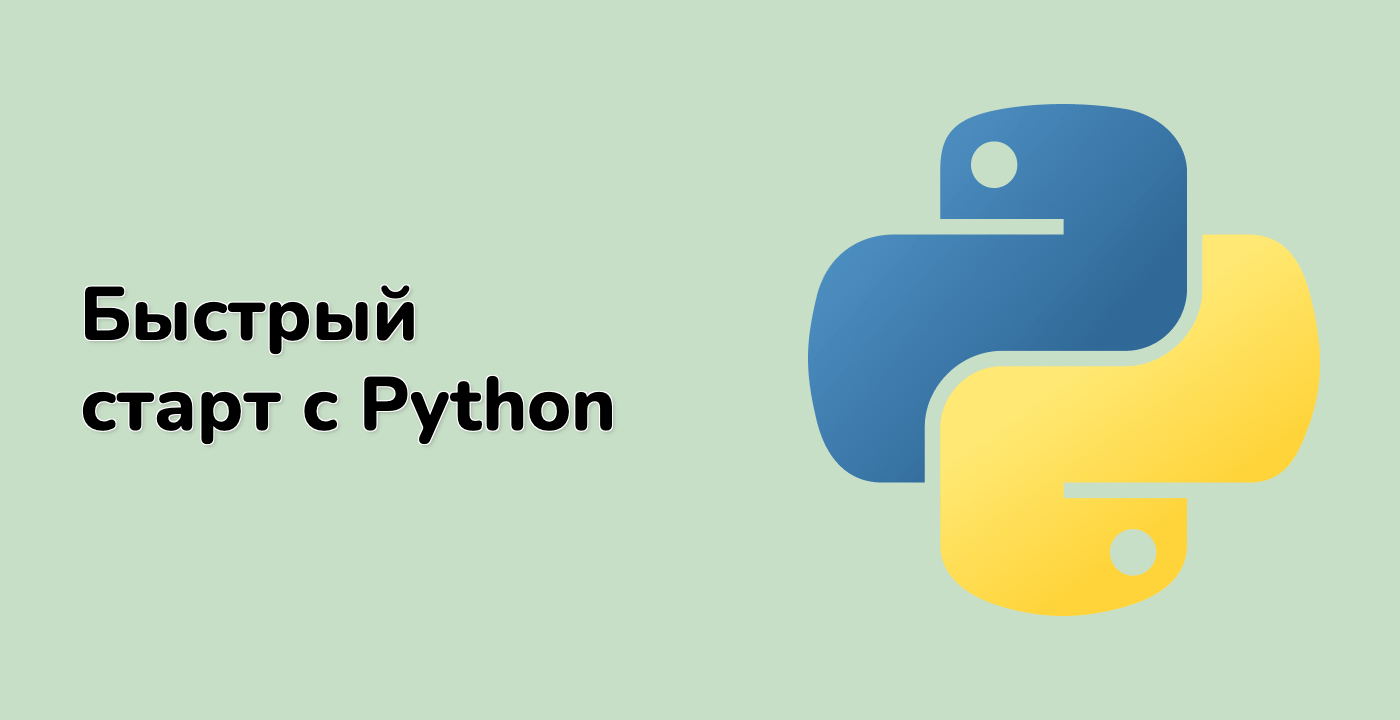Введение
Ящик с усами - это тип графика, используемый для отображения распределения данных на основе пятичисловой характеристики ("минимальное значение", первый квартиль (Q1), медиана, третий квартиль (Q3) и "максимальное значение"). Они широко используются в анализе данных для идентификации и визуализации выбросов, а также для сравнения распределения различных групп данных. В этом практическом занятии вы научитесь создавать и настраивать ящики с усами в Python с использованием библиотеки Matplotlib.
Советы по работе с ВМ
После запуска ВМ кликните в верхнем левом углу, чтобы переключиться на вкладку Ноутбук и получить доступ к Jupyter Notebook для практики.
Иногда может потребоваться подождать несколько секунд, пока Jupyter Notebook не загрузится полностью. Валидация операций не может быть автоматизирована из-за ограничений Jupyter Notebook.
Если вы сталкиваетесь с проблемами во время обучения, не стесняйтесь обращаться к Labby. Оставьте отзыв после занятия, и мы оперативно решим проблему для вас.